StandBy — это новый режим блокировки экрана в iOS 17, который активируется, когда «iPhone» заряжается и располагается горизонтально. Думайте об этом как о своего рода интеллектуальном дисплее, который предлагает быстрый доступ к различным экранам контента, когда вы не используете свое устройство активно.

Как активировать режим ожидания
Чтобы активировать режим ожидания, когда он включен, ваш iPhone должен быть заблокирован и заряжаться от беспроводного зарядного устройства MagSafe или Qi или от зарядного устройства Lightning. Главное помнить, что iPhone необходимо заблокировать, зафиксировать в стационарной горизонтальной (или альбомной) ориентации и расположить под углом (т. е. не на плоской поверхности), поэтому в большинстве случаев необходима подставка для зарядки.


StandBy включен по умолчанию, но вы можете включить или отключить его вручную, перейдя в Настройки -> Режим ожидания и переключение Поддерживать выключатель.
Настройка различных экранов режима ожидания
StandBy состоит из трех экранов, доступ к которым можно получить, проведя пальцем по экрану вашего iPhone по горизонтали. На первом экране отображаются интерактивные виджеты, на втором — отдельные фотографии из вашей библиотеки фотографий, а на третьем — большие часы.


Экран виджетов состоит из двух интерактивных стеков виджетов, отображаемых рядом друг с другом, которые можно пролистывать вверх и вниз независимо друг от друга. Стеки похожи на увеличенные версии стеков виджетов на главном экране и даже включают такие же параметры, как Smart Rotate и Widget Suggestions.


Поскольку многие виджеты имеют интерактивные элементы, вы можете, например, отмечать дела в списке напоминаний. Если вы коснетесь неинтерактивного виджета, например календаря, на экране появится индикатор в виде стрелки. При нажатии на стрелку вы переходите к соответствующему приложению, что помогает избежать случайного запуска приложения.


Чтобы настроить стек виджетов, нажмите и удерживайте его. После того, как Face ID разблокирует ваш iPhone, стек будет центрироваться на экране в режиме покачивания. Вы можете добавлять виджеты в стек с помощью кнопки + в левом верхнем углу, а также включать и выключать Smart Rotate и предложения виджетов с помощью кнопок справа.


Экран фотографий StandBy также интерактивен и настраивается. Прикосновение к месту/дате фотографии активирует «Face ID», а затем открывает изображение в вашей библиотеке фотографий.


По умолчанию StandBy отображает избранные фотографии, взятые из вашей библиотеки, но долгое нажатие на фотографию и разблокировка «Face ID» позволяют переключаться между определенными темами, включая «Природа», «Домашние животные», «Города» и «Люди». Вы также можете добавить определенные альбомы для отображения с помощью кнопки + и скрыть темы, которые вам не нравятся, с помощью значка глаза.


Третий экран StandBy показывает время и дату в различных темах, которые вы можете пролистывать по вертикали. Некоторые темы также отображают дополнительную информацию, такую как температура или ваш следующий будильник. Если вы нажмете и удержите часы, вы сможете переключаться между различными темами, включая цифровую, аналоговую, мировую, солнечную и плавающую.


Float показывает время большими пузырьковыми числами в настраиваемых цветах, Solar имеет более стандартный шрифт с изображением солнечных бликов разных цветов, а World показывает время с картой мира и выделенным вашим текущим местоположением. Тема «Аналог» имеет настраиваемые цвета акцента, а тема «Цифровая» имеет жирные числа с различными вариантами цвета.
Уведомления, Live Activity и Siri
Входящие уведомления будут отображаться в полноэкранном режиме, когда ваш iPhone находится в режиме ожидания. Например, если вы получите iMessage, оно появится с именем человека и значком «Сообщения», чтобы вы знали, что у вас есть сообщение.
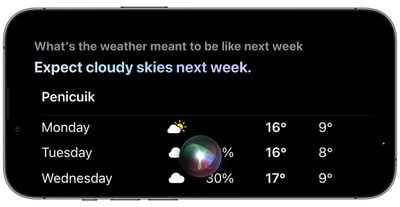
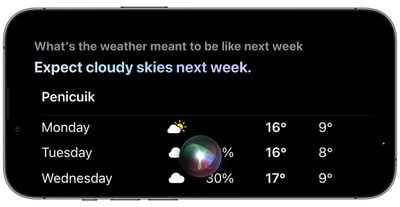
Live Activity представлены в аналогичном полноэкранном стиле, как и результаты запросов и команд Siri. Стоит отметить, что контент, который обычно не отображается в уведомлении, не будет отображаться в режиме ожидания, если вы не находитесь рядом и не разблокировали свое устройство с помощью Touch ID или Face ID.
Память MagSafe
Согласно Apple, StandBy включает в себя функцию под названием «Память MagSafe», которая позволяет вашему «iPhone» запоминать, какой экран и конфигурацию виджета вы используете, в зависимости от местоположения вашего зарядного устройства. Например, вы можете использовать экран виджетов в офисе и экран часов при зарядке на ночном столике.
На момент написания статьи память MagSafe, похоже, не работала в последней бета-версии iOS 17, но мы обновим эту статью, добавив дополнительную информацию об этой функции, когда она начнет работать в предстоящей бета-версии.
StandBy — это новый режим блокировки экрана в iOS 17, который активируется, когда «iPhone» заряжается и располагается горизонтально. Думайте об этом как о своего рода интеллектуальном дисплее, который предлагает быстрый доступ к различным экранам контента, когда вы не используете свое устройство активно.

Как активировать режим ожидания
Чтобы активировать режим ожидания, когда он включен, ваш iPhone должен быть заблокирован и заряжаться от беспроводного зарядного устройства MagSafe или Qi или от зарядного устройства Lightning. Главное помнить, что iPhone необходимо заблокировать, зафиксировать в стационарной горизонтальной (или альбомной) ориентации и расположить под углом (т. е. не на плоской поверхности), поэтому в большинстве случаев необходима подставка для зарядки.


StandBy включен по умолчанию, но вы можете включить или отключить его вручную, перейдя в Настройки -> Режим ожидания и переключение Поддерживать выключатель.
Настройка различных экранов режима ожидания
StandBy состоит из трех экранов, доступ к которым можно получить, проведя пальцем по экрану вашего iPhone по горизонтали. На первом экране отображаются интерактивные виджеты, на втором — отдельные фотографии из вашей библиотеки фотографий, а на третьем — большие часы.


Экран виджетов состоит из двух интерактивных стеков виджетов, отображаемых рядом друг с другом, которые можно пролистывать вверх и вниз независимо друг от друга. Стеки похожи на увеличенные версии стеков виджетов на главном экране и даже включают такие же параметры, как Smart Rotate и Widget Suggestions.


Поскольку многие виджеты имеют интерактивные элементы, вы можете, например, отмечать дела в списке напоминаний. Если вы коснетесь неинтерактивного виджета, например календаря, на экране появится индикатор в виде стрелки. При нажатии на стрелку вы переходите к соответствующему приложению, что помогает избежать случайного запуска приложения.


Чтобы настроить стек виджетов, нажмите и удерживайте его. После того, как Face ID разблокирует ваш iPhone, стек будет центрироваться на экране в режиме покачивания. Вы можете добавлять виджеты в стек с помощью кнопки + в левом верхнем углу, а также включать и выключать Smart Rotate и предложения виджетов с помощью кнопок справа.


Экран фотографий StandBy также интерактивен и настраивается. Прикосновение к месту/дате фотографии активирует «Face ID», а затем открывает изображение в вашей библиотеке фотографий.


По умолчанию StandBy отображает избранные фотографии, взятые из вашей библиотеки, но долгое нажатие на фотографию и разблокировка «Face ID» позволяют переключаться между определенными темами, включая «Природа», «Домашние животные», «Города» и «Люди». Вы также можете добавить определенные альбомы для отображения с помощью кнопки + и скрыть темы, которые вам не нравятся, с помощью значка глаза.


Третий экран StandBy показывает время и дату в различных темах, которые вы можете пролистывать по вертикали. Некоторые темы также отображают дополнительную информацию, такую как температура или ваш следующий будильник. Если вы нажмете и удержите часы, вы сможете переключаться между различными темами, включая цифровую, аналоговую, мировую, солнечную и плавающую.


Float показывает время большими пузырьковыми числами в настраиваемых цветах, Solar имеет более стандартный шрифт с изображением солнечных бликов разных цветов, а World показывает время с картой мира и выделенным вашим текущим местоположением. Тема «Аналог» имеет настраиваемые цвета акцента, а тема «Цифровая» имеет жирные числа с различными вариантами цвета.
Уведомления, Live Activity и Siri
Входящие уведомления будут отображаться в полноэкранном режиме, когда ваш iPhone находится в режиме ожидания. Например, если вы получите iMessage, оно появится с именем человека и значком «Сообщения», чтобы вы знали, что у вас есть сообщение.
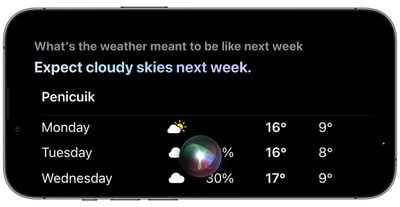
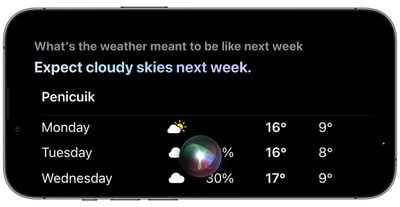
Live Activity представлены в аналогичном полноэкранном стиле, как и результаты запросов и команд Siri. Стоит отметить, что контент, который обычно не отображается в уведомлении, не будет отображаться в режиме ожидания, если вы не находитесь рядом и не разблокировали свое устройство с помощью Touch ID или Face ID.
Память MagSafe
Согласно Apple, StandBy включает в себя функцию под названием «Память MagSafe», которая позволяет вашему «iPhone» запоминать, какой экран и конфигурацию виджета вы используете, в зависимости от местоположения вашего зарядного устройства. Например, вы можете использовать экран виджетов в офисе и экран часов при зарядке на ночном столике.
На момент написания статьи память MagSafe, похоже, не работала в последней бета-версии iOS 17, но мы обновим эту статью, добавив дополнительную информацию об этой функции, когда она начнет работать в предстоящей бета-версии.
